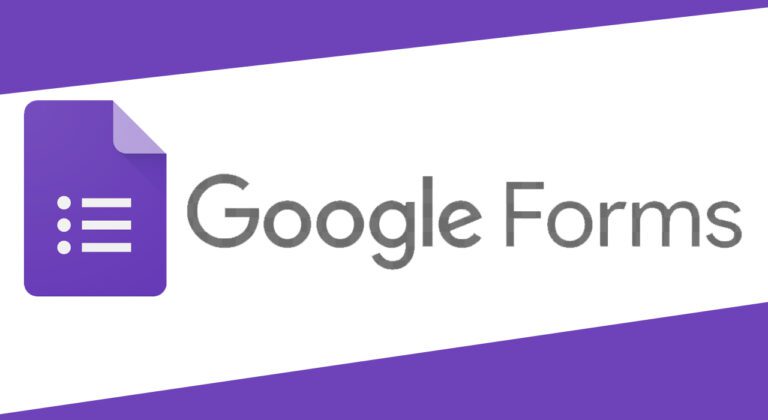Cara Memasang Header di Google Form – Penting sekali untuk menambahkan gambar header yang menarik saat membuat Google Form. Tetapi, pertanyaannya adalah, apa ukuran yang paling tepat untuk header Google Form? Kami akan memberikan jawabannya dalam artikel ini!
Google Form memudahkan kita dalam membuat berbagai jenis formulir, seperti kuesioner, formulir pendaftaran, dan lain sebagainya, tanpa perlu mencetak formulir tersebut dalam bentuk kertas.
Untuk melakukan desain pada Google Form, terdapat opsi tema yang terdiri dari warna tema, warna latar belakang, gaya font, dan header yang memiliki fungsi masing-masing.
Pembahasan Ukuran Header Google Form
Dalam artikel ini, kita akan fokus pada header di Google Form. Header adalah bagian atas pada Google Form yang berisi gambar dan berfungsi sebagai judul atau penjelasan untuk membuat tampilan formulir Google Form menjadi menarik dan unik.
Google Form sendiri sudah menyediakan berbagai macam header yang dapat dipilih sesuai kebutuhan.
Beberapa kategori tema header yang tersedia di Google Form antara lain:
- Work and School
- Ilustrasi
- Ulang tahun
- Makanan dan tempat makan
- Pesta
- Anak-anak
- Pernikahan
- Malam hari
Namun, dapatkah kita memasang header yang kita buat sendiri pada Google Form? Tentu saja bisa! Kami akan memberikan ukuran header Google Form beserta cara mengganti header Google Form.
Berapa Ukuran Header Google Form?
Berikut adalah informasi mengenai ukuran header Google Form. Ukuran yang direkomendasikan untuk gambar header Google Form adalah 1600 x 400 px (pixels) atau dalam cm adalah 42,3 x 10,58 cm. Ukuran ini akan memastikan gambar header tampak bagus saat ditampilkan di Google Form.
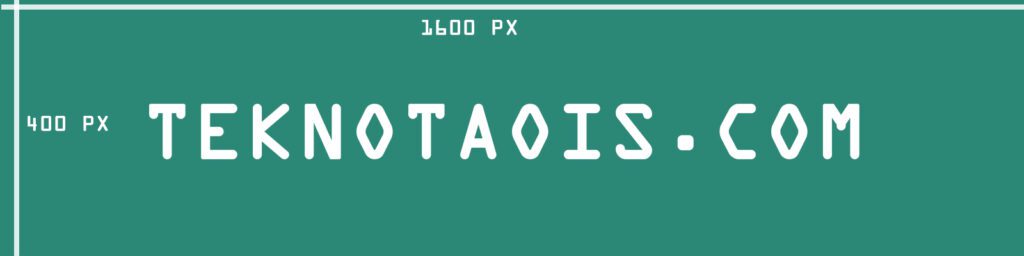
Jika gambar header yang diupload memiliki ukuran yang lebih besar dari ukuran yang direkomendasikan, Google Form akan memaksa pengguna untuk memotong atau menyesuaikan ukuran gambar menjadi 1600 x 400 px.
Untuk membuat gambar header Google Form, pengguna dapat menggunakan aplikasi seperti Corel, Photoshop atau aplikasi desain lainnya dan membuat gambar dengan ukuran 1600 x 400 px atau 42,3 x 10,58 cm. Pastikan untuk menggunakan gambar dengan ukuran asli dan bukan gambar yang diresize agar gambar tidak pecah dan tampak bagus. Selain itu, pengguna juga disarankan untuk menggunakan gambar dengan ukuran file yang tidak terlalu besar untuk mempercepat loading masuk ke Google Form.
Penting untuk diingat bahwa ketika mendesain Google Form, ada beberapa bagian dari gambar yang akan tertutupi oleh Google Form. Oleh karena itu, pastikan untuk memperhatikan desain secara keseluruhan saat mendesain Google Form.
Pada gambar tersebut, area yang berwarna merah menunjukkan area yang akan tertutupi oleh Google Form. Oleh karena itu, sebaiknya Anda tidak mendesain header pada bagian merah tersebut.
Sementara itu, area yang berwarna biru menunjukkan area yang dapat Anda gunakan untuk mendesain header pada Google Form. Jadi, pastikan Anda memperhatikan kedua area tersebut saat merancang desain header untuk Google Form Anda.
Cara memasang Header di Google Form yang Benar
Untuk cara memasang header di Google Form dengan benar, perlu diperhatikan langkah-langkah berikut ini:
- Buka Google Form yang ingin di pasang header.
- Pastikan terlebih dahulu bahwa header yang akan digunakan telah dibuat terlebih dahulu menggunakan aplikasi seperti Photoshop, Corel Draw atau aplikasi serupa.
- Pastikan juga bahwa ukuran banner Google Form yang dibuat memiliki ukuran sebesar 1600 x 400 px atau 42,3 x 10,58 cm untuk hasil yang maksimal.
- Selanjutnya, pilih opsi “Customise Theme/sesuaikan tema” atau klik pada ikon tema (seperti yang terlihat pada gambar).
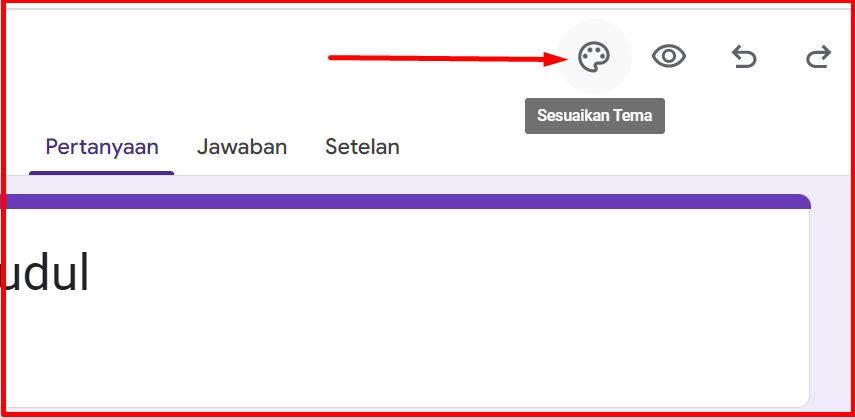
- Setelah itu, akan muncul opsi tema dan kalian dapat memilih “Choose an image/pilih gambar“.
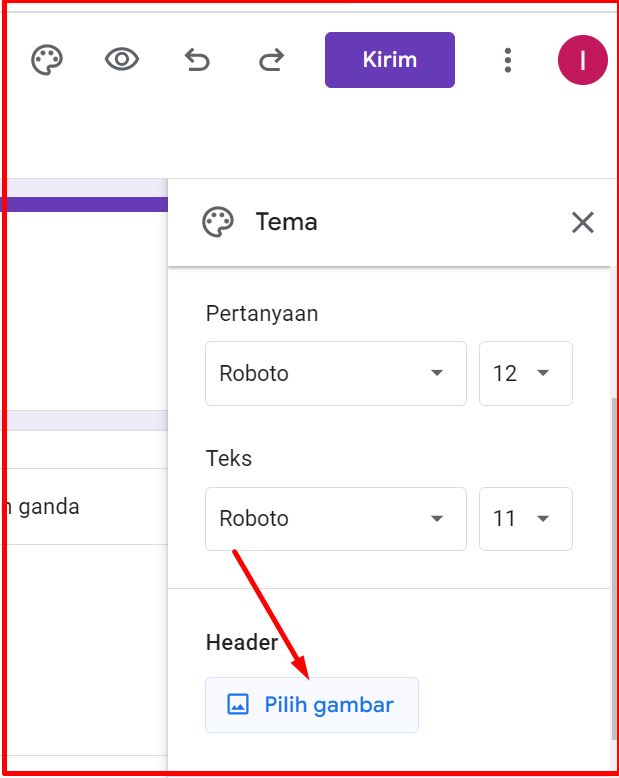
- Pada tab “Upload/unggah“, pilih “Browse/jelajahi” dan cari gambar yang ingin dijadikan sebagai header di Google Form. Atau kalian dapat menyeret gambar tersebut ke kolom “Select header“.
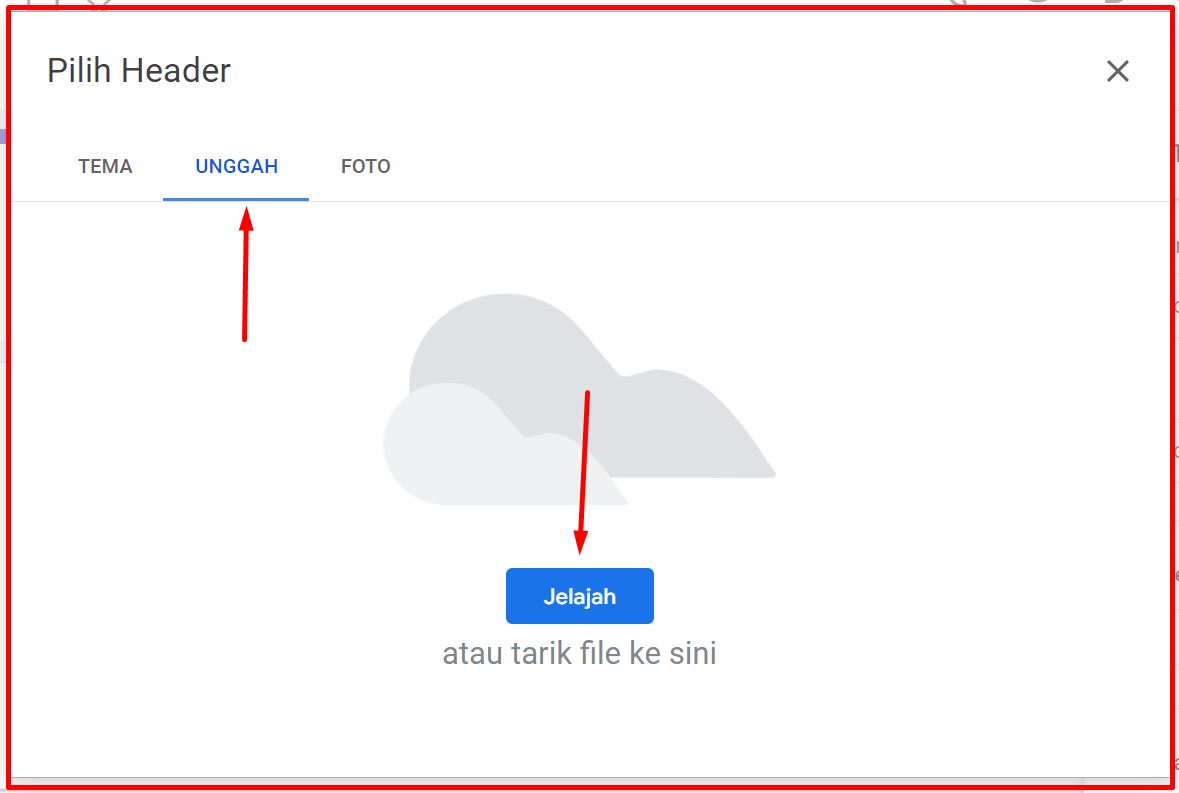
- Tunggu proses upload gambar hingga selesai, kemudian pilih “Done/Selesai“.
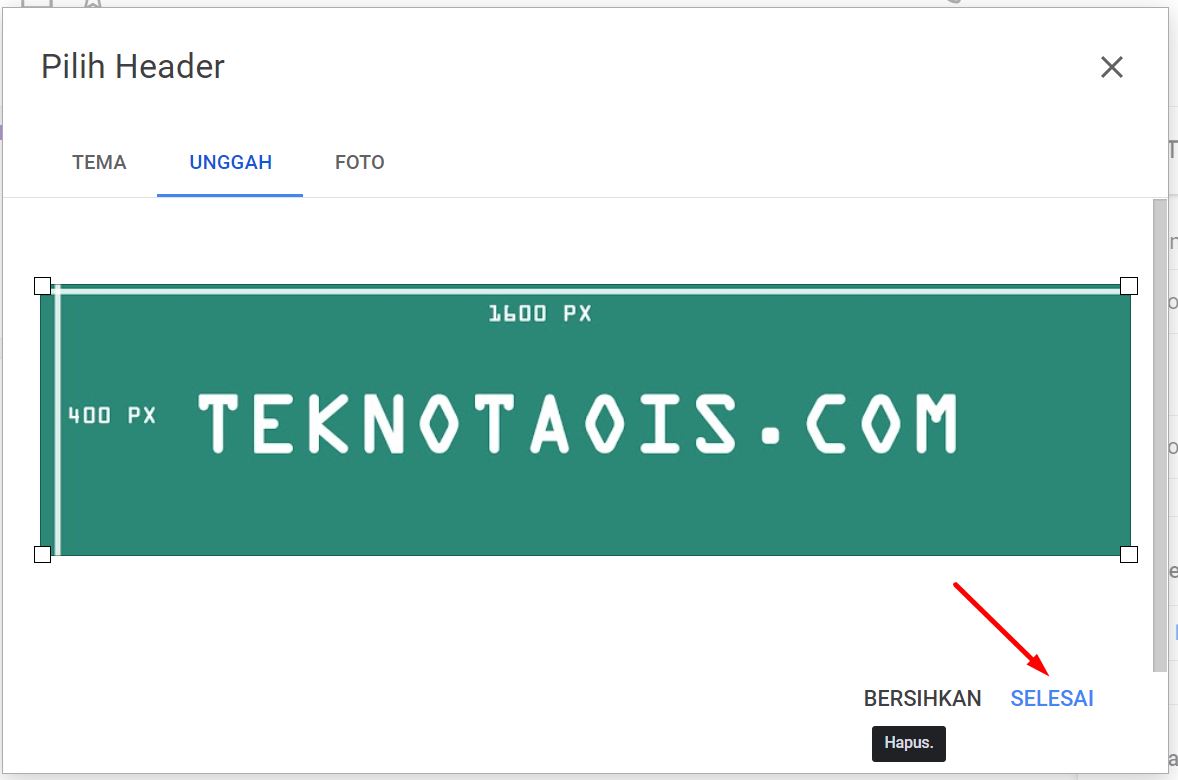
Jika proses upload telah selesai, kalian dapat melihat bahwa header telah terpasang di Google Form. Selain menggunakan header yang telah dibuat sendiri, kalian juga dapat menggunakan header yang telah disediakan oleh Google Form.
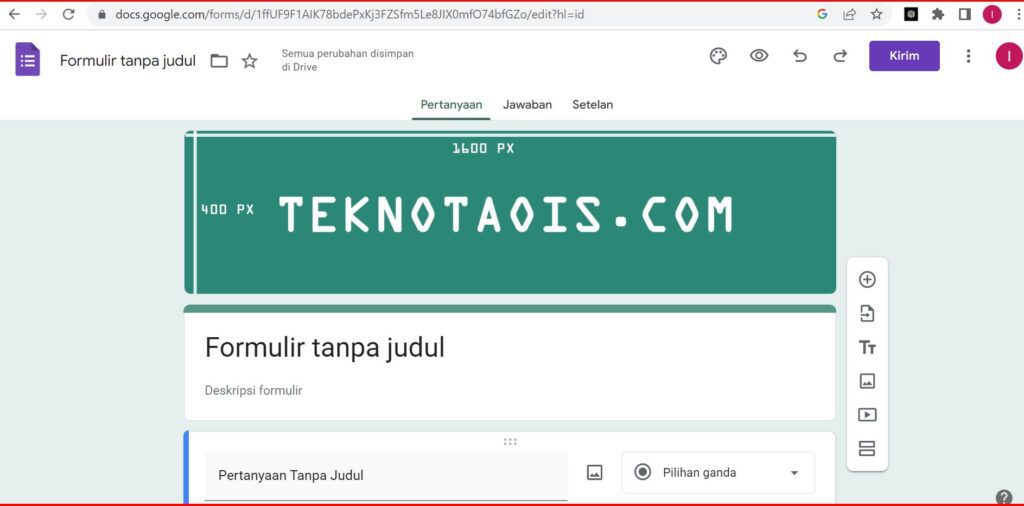
Kesimpulan
Dalam artikel ini dijelaskan cara memasang header di Google Form. Pertama, pastikan kamu sudah membuat header dengan ukuran 1600 x 400 px atau 42,3 x 10,58 cm menggunakan aplikasi seperti Photoshop atau Corel Draw.
Kemudian, buka Google Form yang ingin dipasang header dan pilih opsi Customise Theme atau icon tema. Setelah itu, pilih Choose an image dan upload gambar header yang sudah dibuat. Tunggu hingga proses upload selesai dan pilih Done. Dengan langkah-langkah tersebut, kamu dapat dengan mudah memasang header di Google Form.